上一课我们学习了设置桌面,接下来我们来学习怎样设置一下系统;
1、设置系统属性
1)在桌面上瞄准“我的电脑”图标,敲右键选“属性”命令;

2)在上边找到“高级”标签,单击进入高级窗口;

3)找到上面第一个“性能”右边的“设置”按钮,单击进入性能设置;

将“平滑字体”、“为每种文件夹使用背景图”和“在文件夹使用常见任务”,三个勾留下,其它的都可以去掉,点一下“应用”;
4)接着点“视觉效果”旁边的“高级"标签,进入高级设置,找到下边虚拟内存的“更改”按钮,点一下;

5)在上边选中C:在中间选择“无分页文件”,然后点右边的“设置”,将C:盘的虚拟内存去掉;

6)选中E:在中间设定最小值为推荐值,最大值可先设稍大些,以后运行大型软件后看一下虚拟内存,以满足不同情况;


点一下右边的“设置”按钮,再点“确定”,出来一个提示,重启动后生效;
点“确定”按钮,完成对“性能”选项的设置,返回前面的窗口;
E:盘设置了虚拟内存,因此这个盘尽量减少其他的操作,可以存放一些不经常修改的文件;
2、练习:按步骤设置一下自己的计算机,找本子记下更改了哪些设置;;
本节学习了 系统属性中的高级设置,如果你成功地理解并完成了练习,请继续学习下一课内容;
1、设置系统属性
1)在桌面上瞄准“我的电脑”图标,敲右键选“属性”命令;

2)在上边找到“高级”标签,单击进入高级窗口;

3)找到上面第一个“性能”右边的“设置”按钮,单击进入性能设置;

将“平滑字体”、“为每种文件夹使用背景图”和“在文件夹使用常见任务”,三个勾留下,其它的都可以去掉,点一下“应用”;
4)接着点“视觉效果”旁边的“高级"标签,进入高级设置,找到下边虚拟内存的“更改”按钮,点一下;

5)在上边选中C:在中间选择“无分页文件”,然后点右边的“设置”,将C:盘的虚拟内存去掉;

6)选中E:在中间设定最小值为推荐值,最大值可先设稍大些,以后运行大型软件后看一下虚拟内存,以满足不同情况;


点一下右边的“设置”按钮,再点“确定”,出来一个提示,重启动后生效;
点“确定”按钮,完成对“性能”选项的设置,返回前面的窗口;
E:盘设置了虚拟内存,因此这个盘尽量减少其他的操作,可以存放一些不经常修改的文件;
2、练习:按步骤设置一下自己的计算机,找本子记下更改了哪些设置;;
本节学习了 系统属性中的高级设置,如果你成功地理解并完成了练习,请继续学习下一课内容;